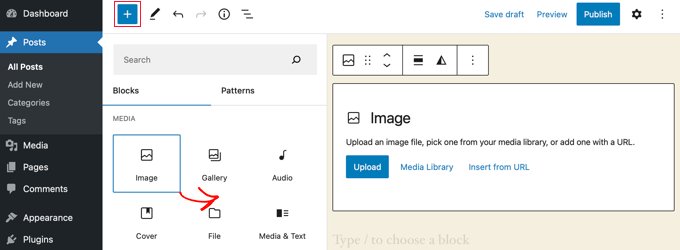Blocksy 是一款灵活且现代的 WordPress 主题,它的页脚构建器提供了极高的自由度,让网站下方区域功能丰富且富有设计感。本文讲解 Blocksy 页脚构建器的完整使用方式,包括组件添加、样式调整、Gutenberg 小工具支持、页脚揭示效果和条件页脚设置等功能。
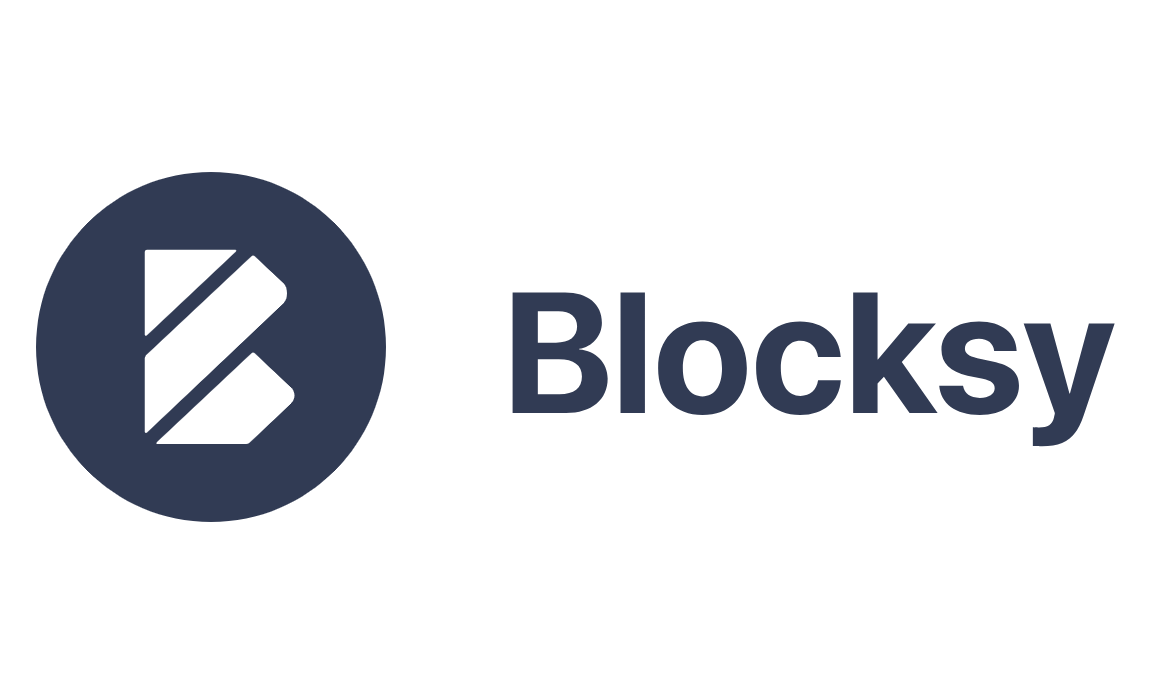
进入页脚构建器
在 WordPress 后台打开 Blocksy 自定义器,选择左侧菜单中的 Footer(页脚)选项,就可以进入页脚构建界面。
在这个界面中,可以将各种元素拖放到指定区域,完成底部布局。
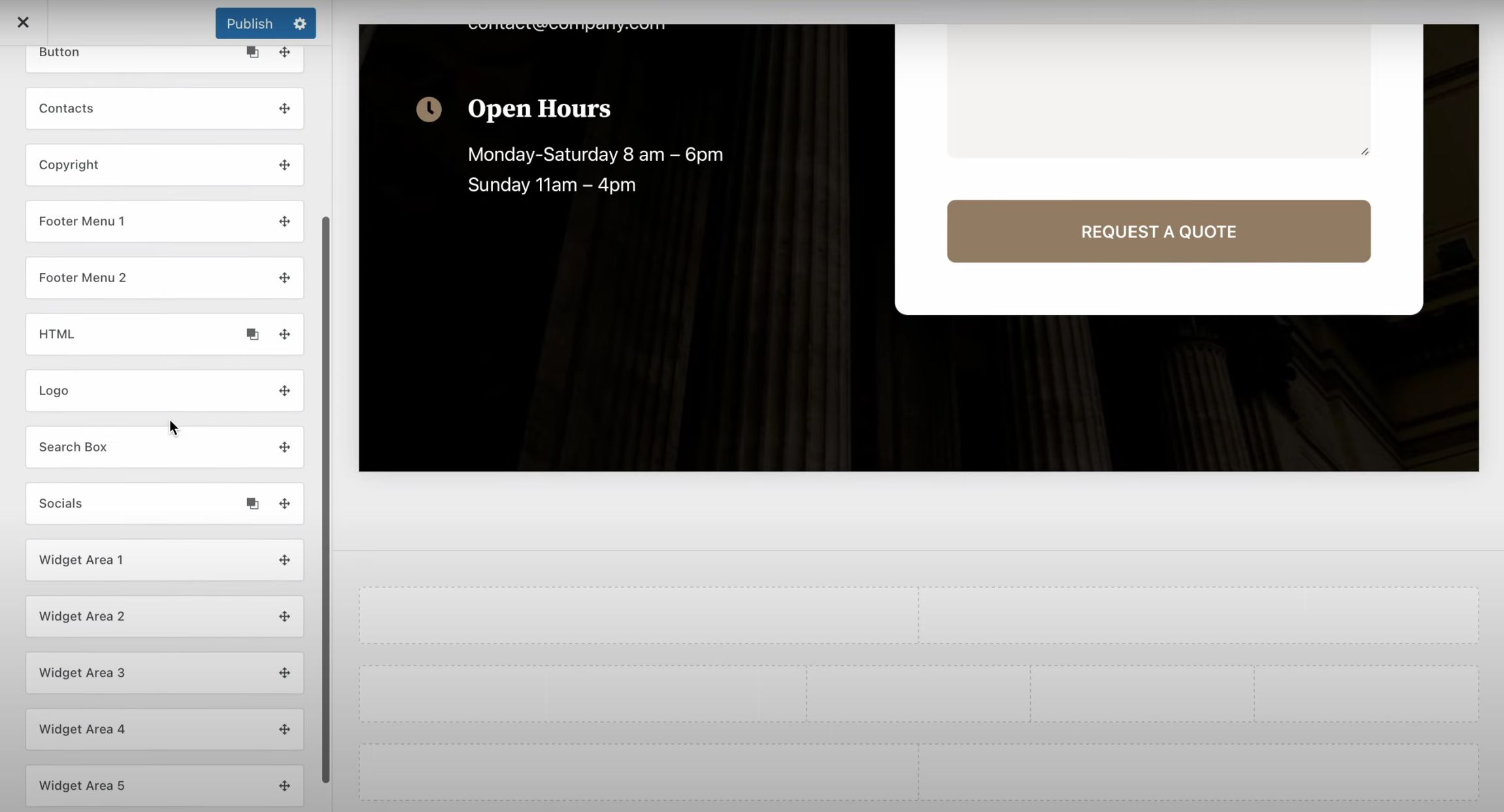
注意:部分元素属于 Blocksy Premium 版本,如未显示对应功能,需查看是否拥有付费授权。
拖拽式布局操作
Blocksy 页脚构建器采用拖放方式操作:
- 从左侧选择需要添加的元素(如 Logo、菜单、文字、社交图标等)
- 拖放到右侧页脚区域
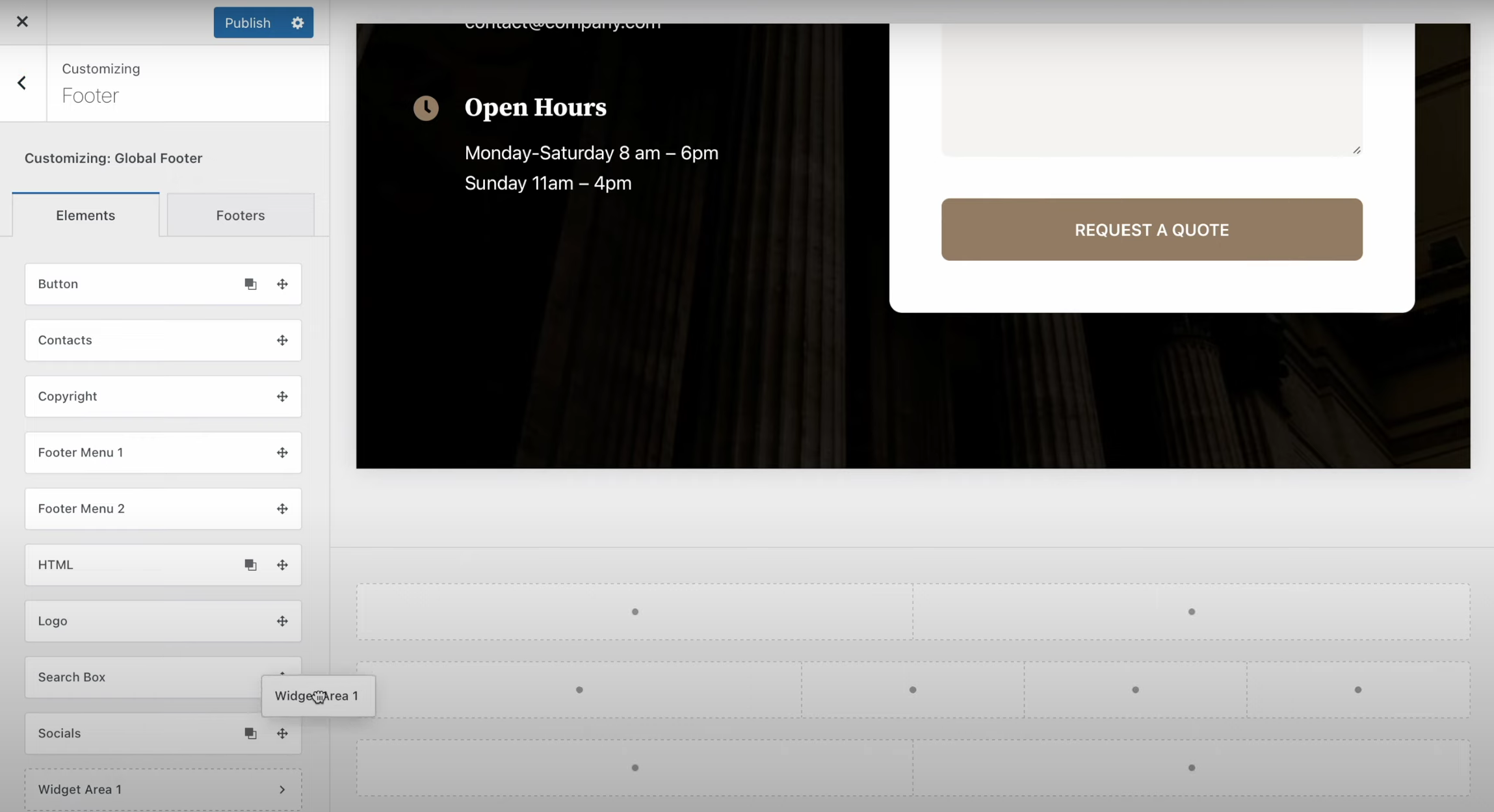
- 元素自动对齐定位
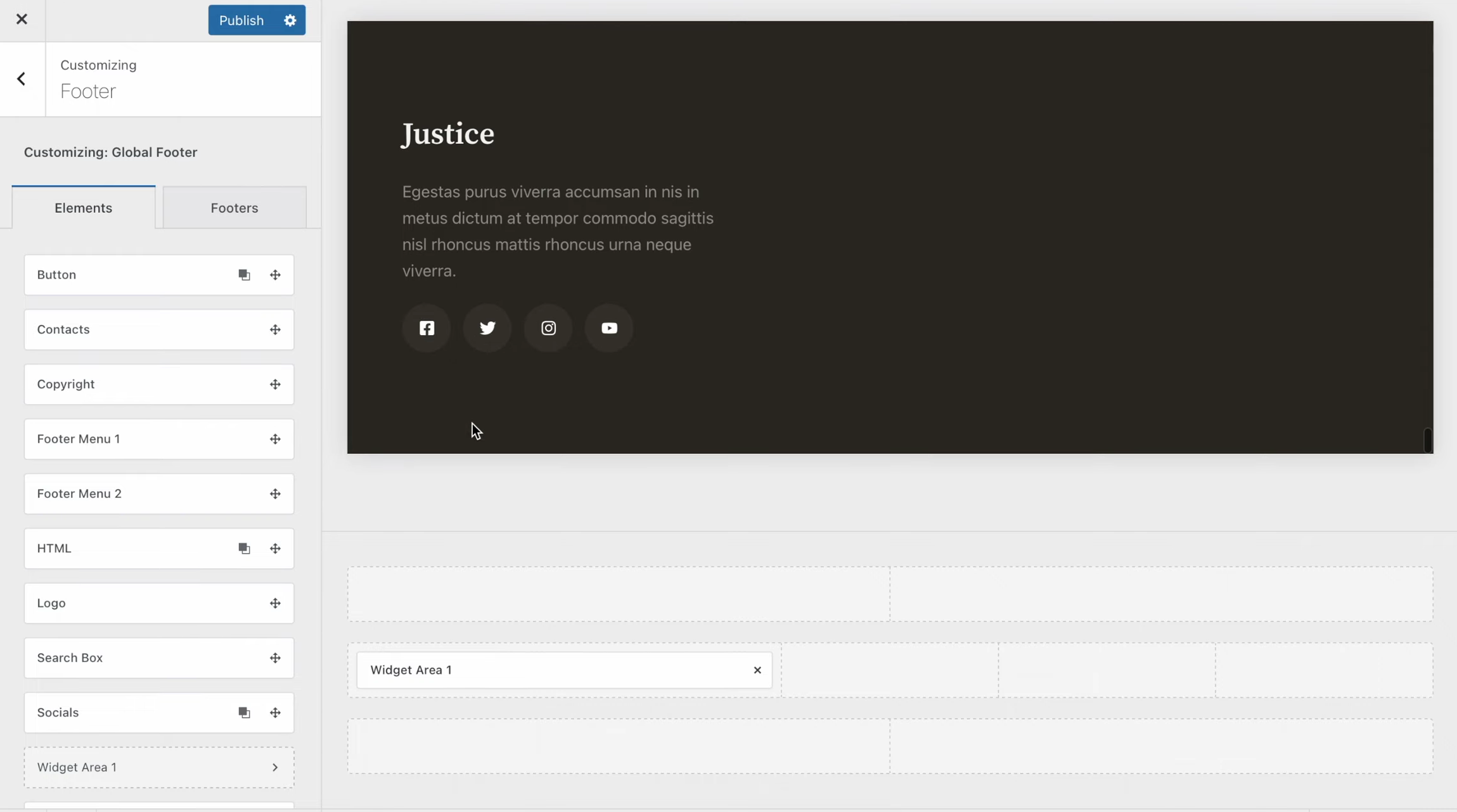
- 可继续添加更多内容,自由组合搭配
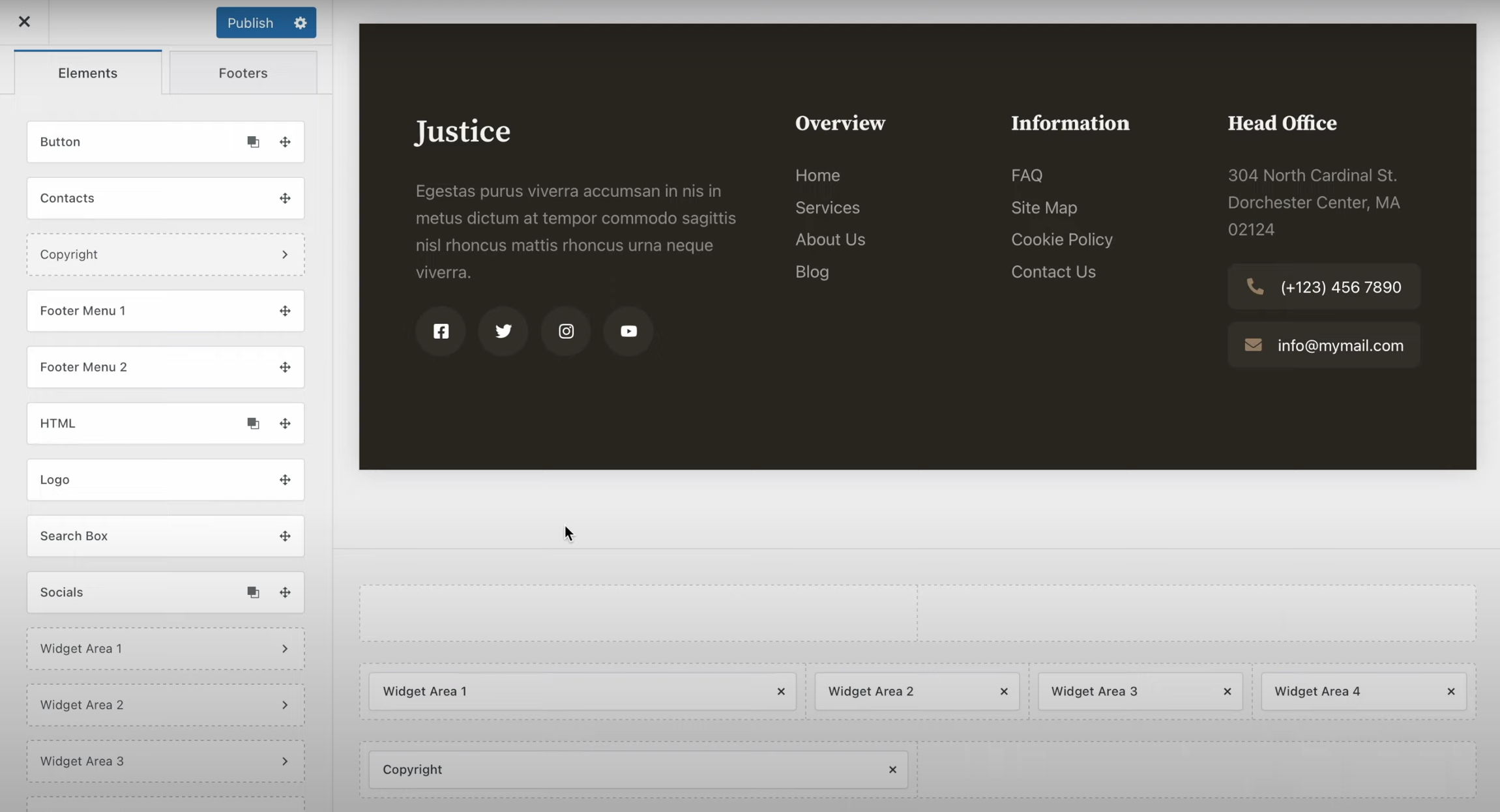
小工具区域支持 Gutenberg 编辑器
除了基本元素,Blocksy 页脚支持小工具区域(Widget Areas),适合进行更多内容拓展。
点击任一小工具区域后,会进入精简版 Gutenberg 编辑器:
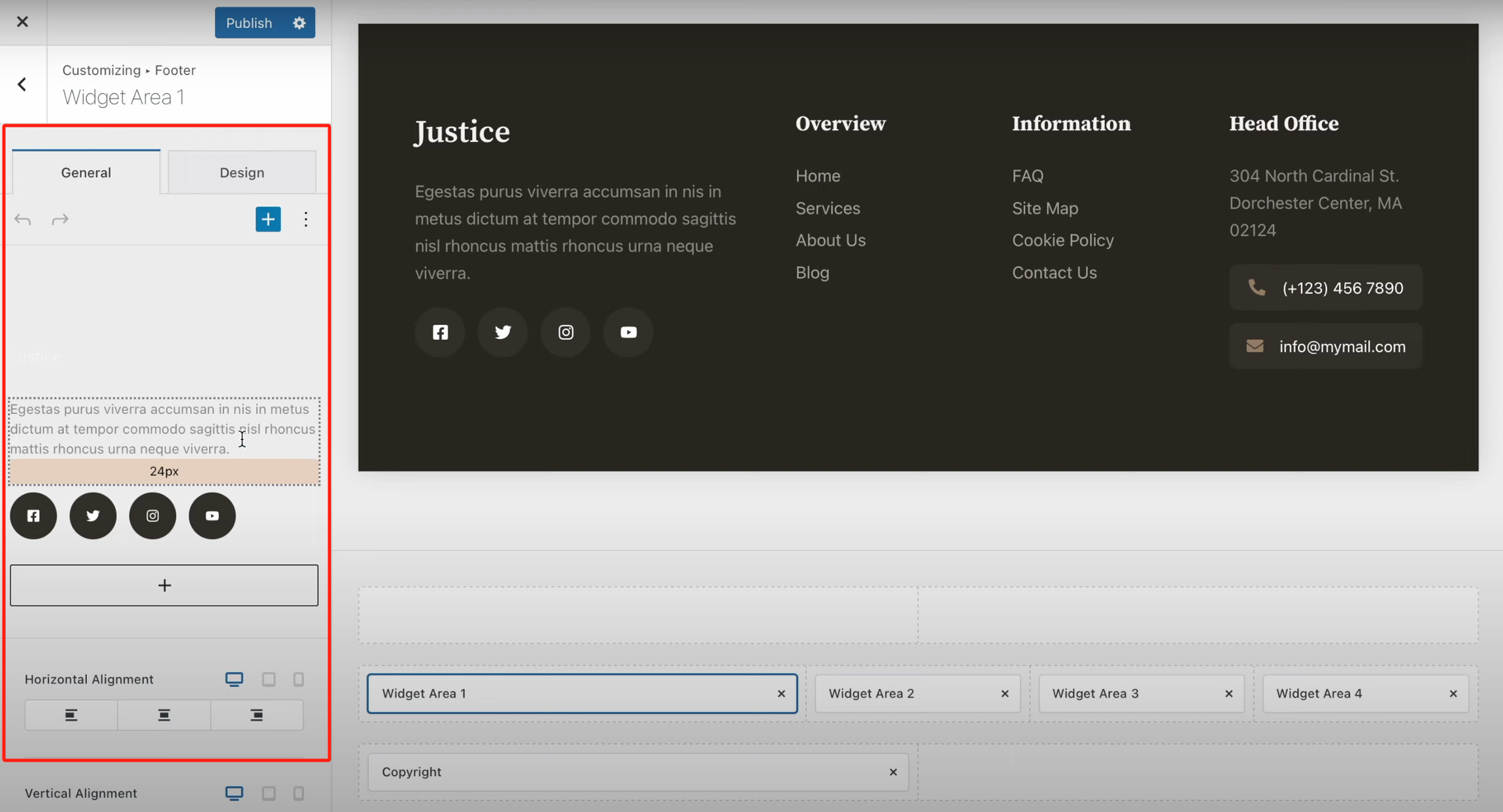
- 点击“+”添加区块
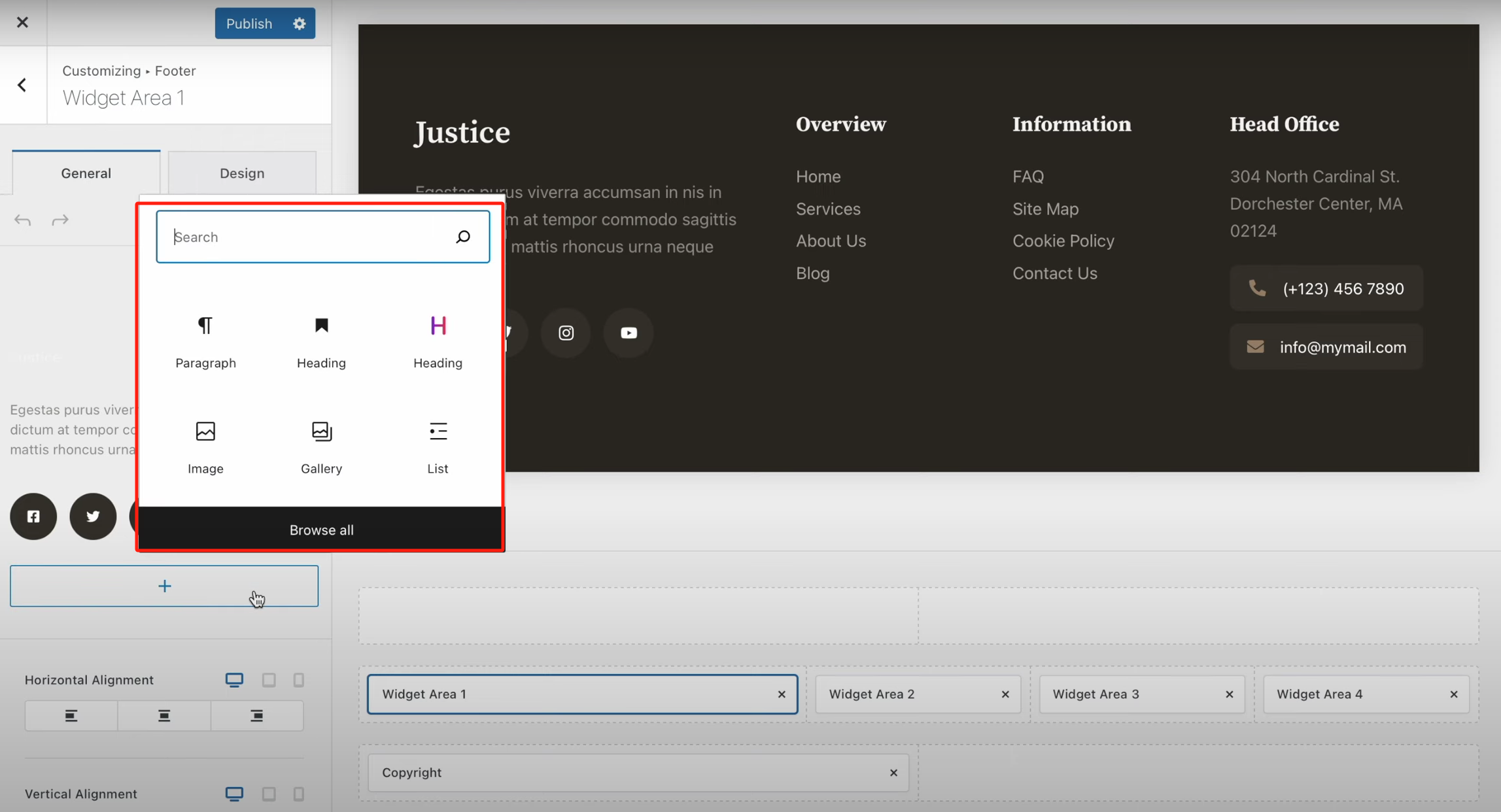
- 支持全部 Gutenberg 插件区块扩展
- 如需兼容旧插件,可使用传统小工具区块(Legacy Widget Block)
自定义样式与行设置
点击任一页脚元素后,可在左侧面板中修改样式细节:
- 字体、颜色
- 行内间距
- 背景色与分隔线
- 多列布局与宽度设置
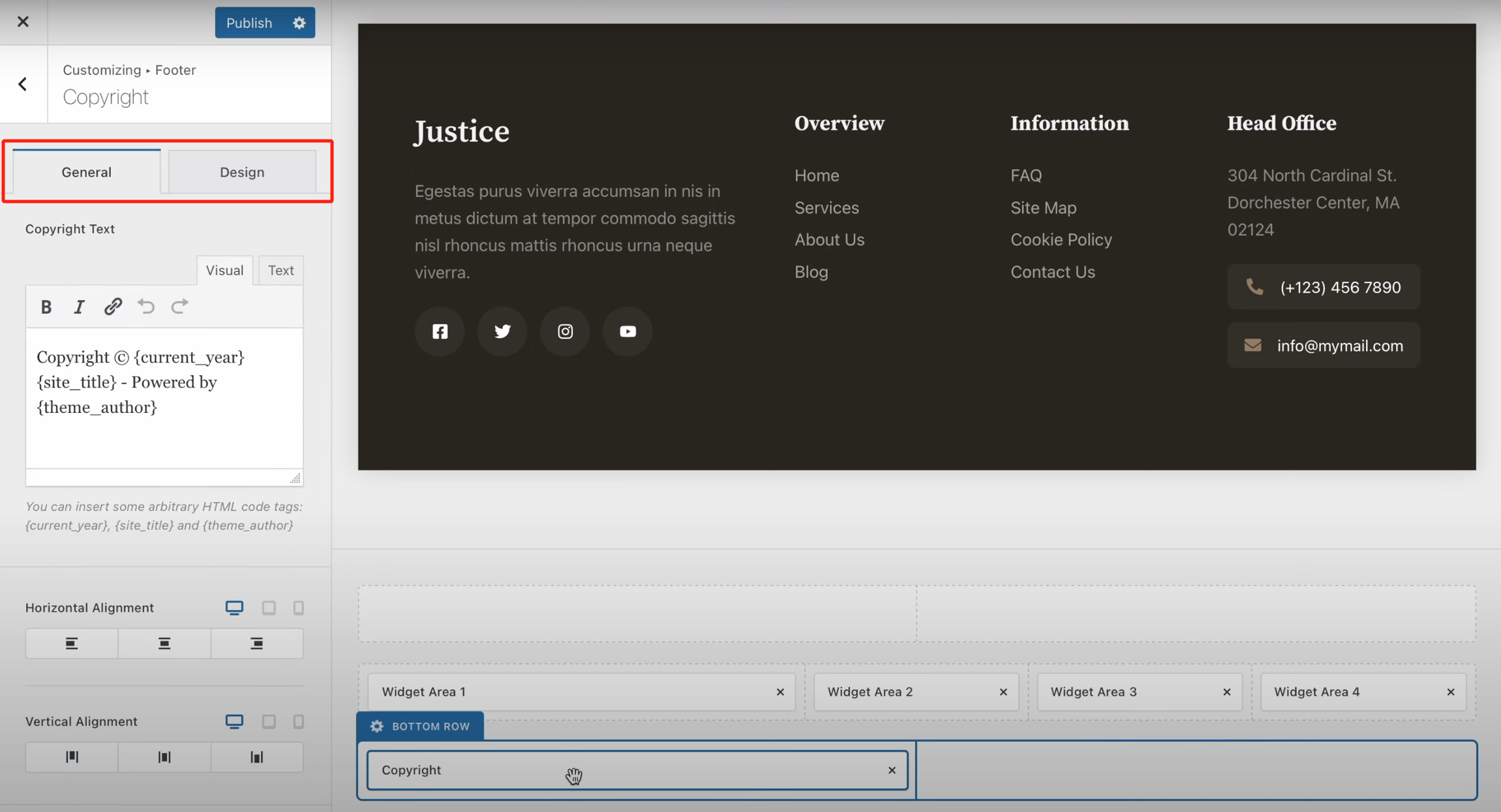
在行设置中,可以:
- 自定义当前行的列数(例如两列、三列)
- 控制列之间的比例分配
- 设置间距、边距
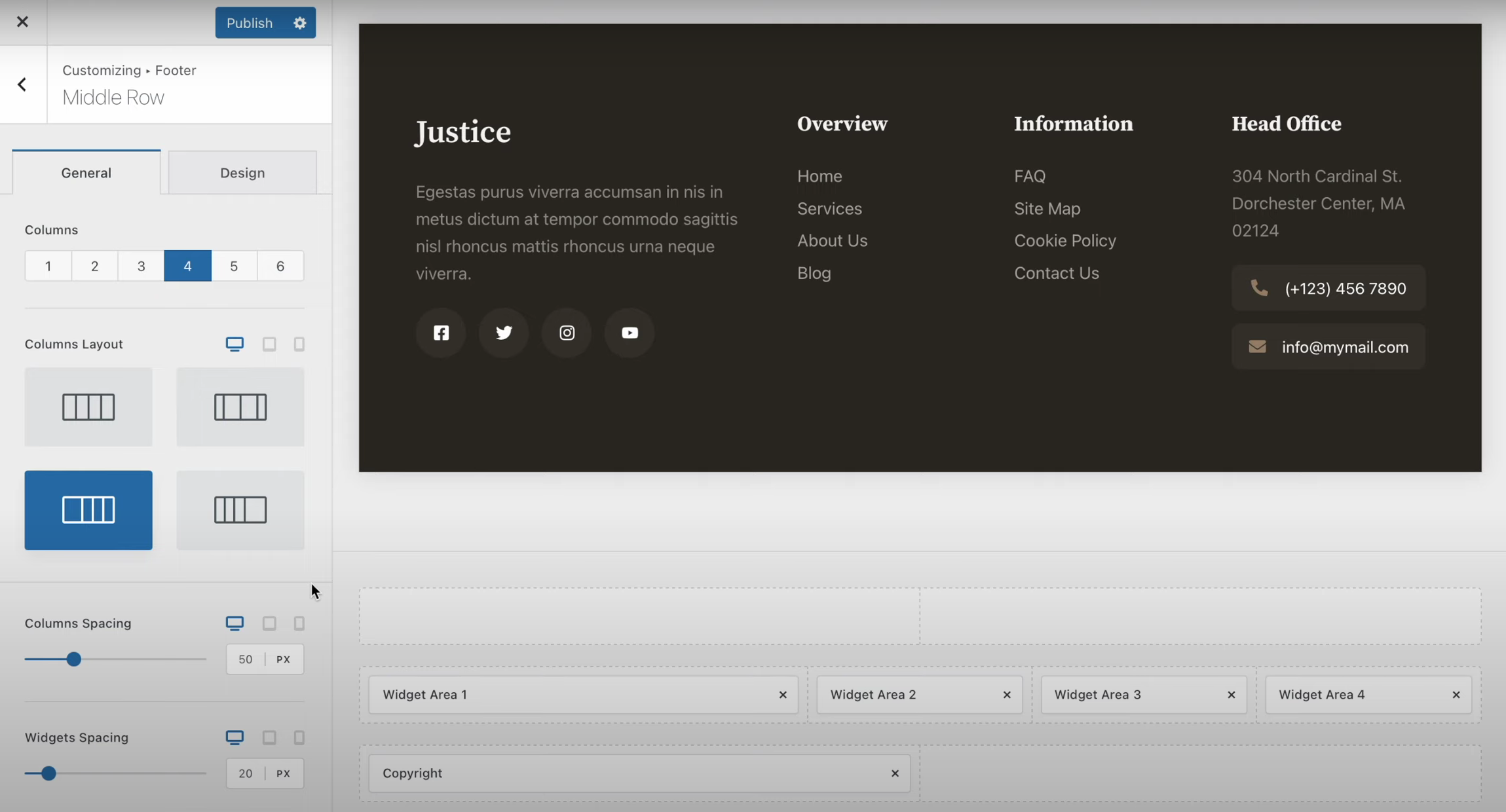
- 切换到“设计”标签页调整颜色、字体等外观属性
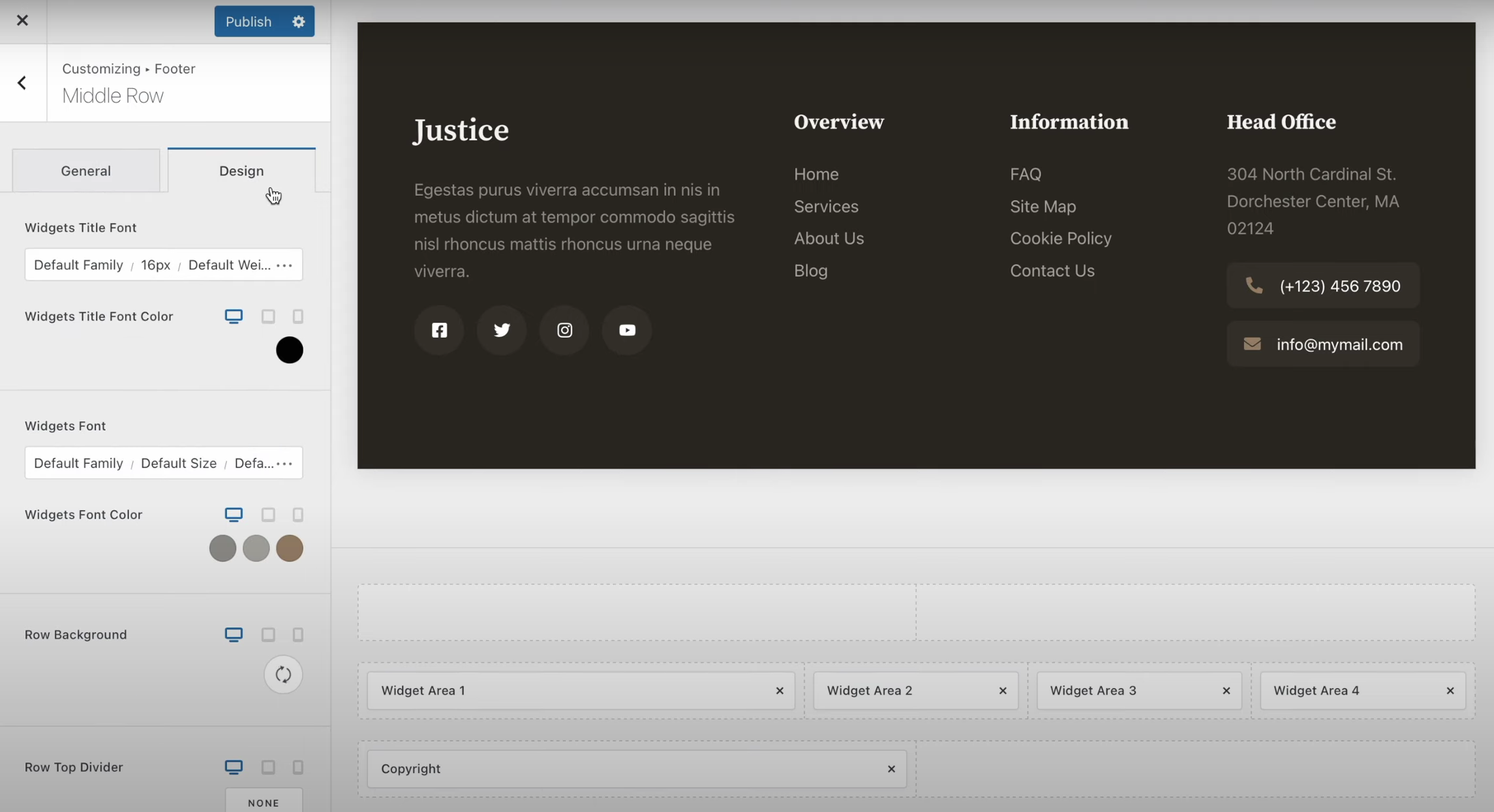
特效功能:页脚揭示(Footer Reveal)
Blocksy 提供了视觉动态效果 Footer Reveal(页脚揭示):
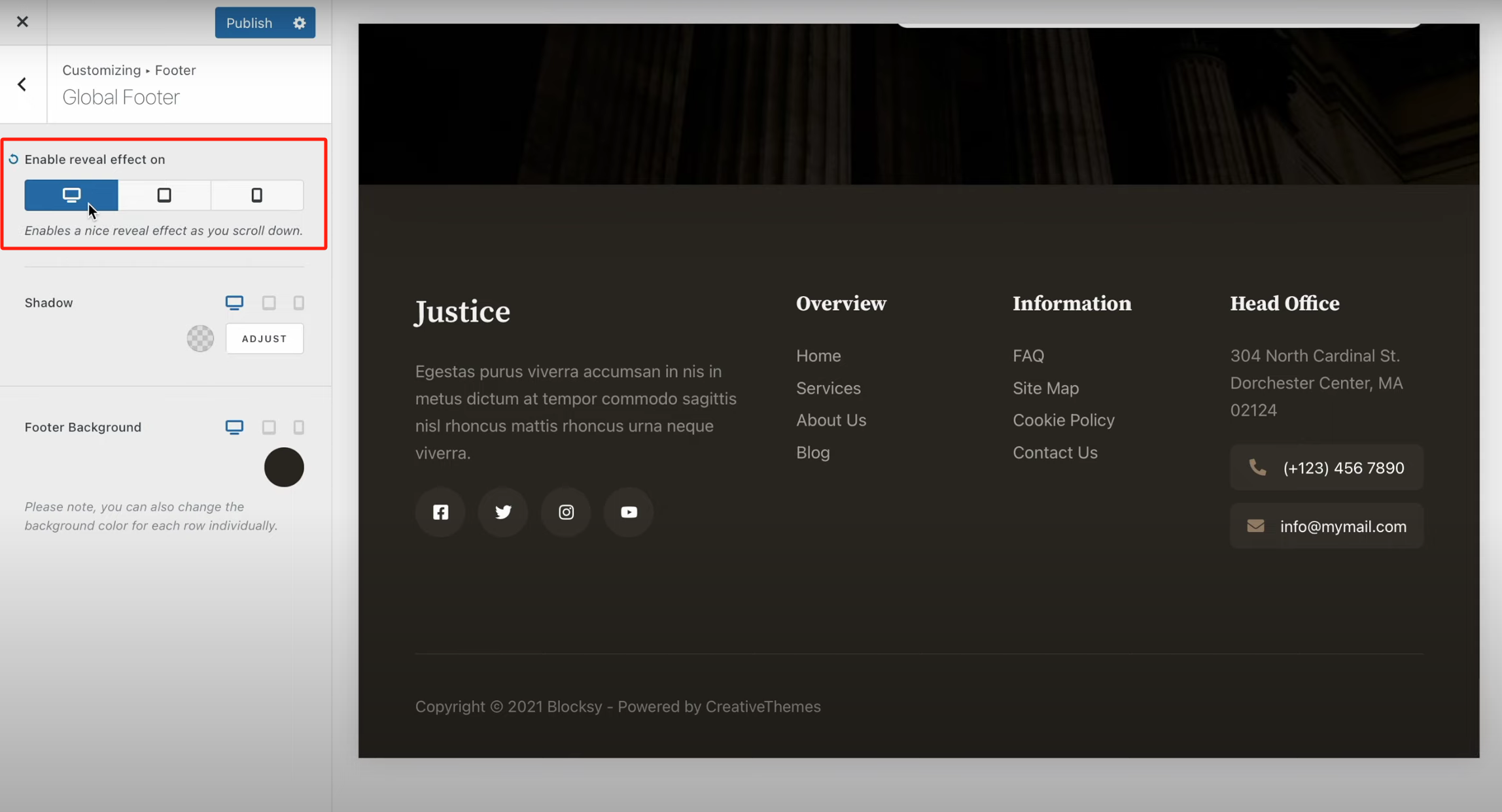
开启后,页面向下滚动时,页脚会缓慢显现,为整体设计增添动感层次。
条件页脚(Conditional Footers)
如需在不同页面展示不同内容的页脚,可使用 Blocksy 的条件页脚功能:
- 打开页脚设置菜单,点击“Create New Footer”
- 为新页脚命名,并选择是否克隆现有结构
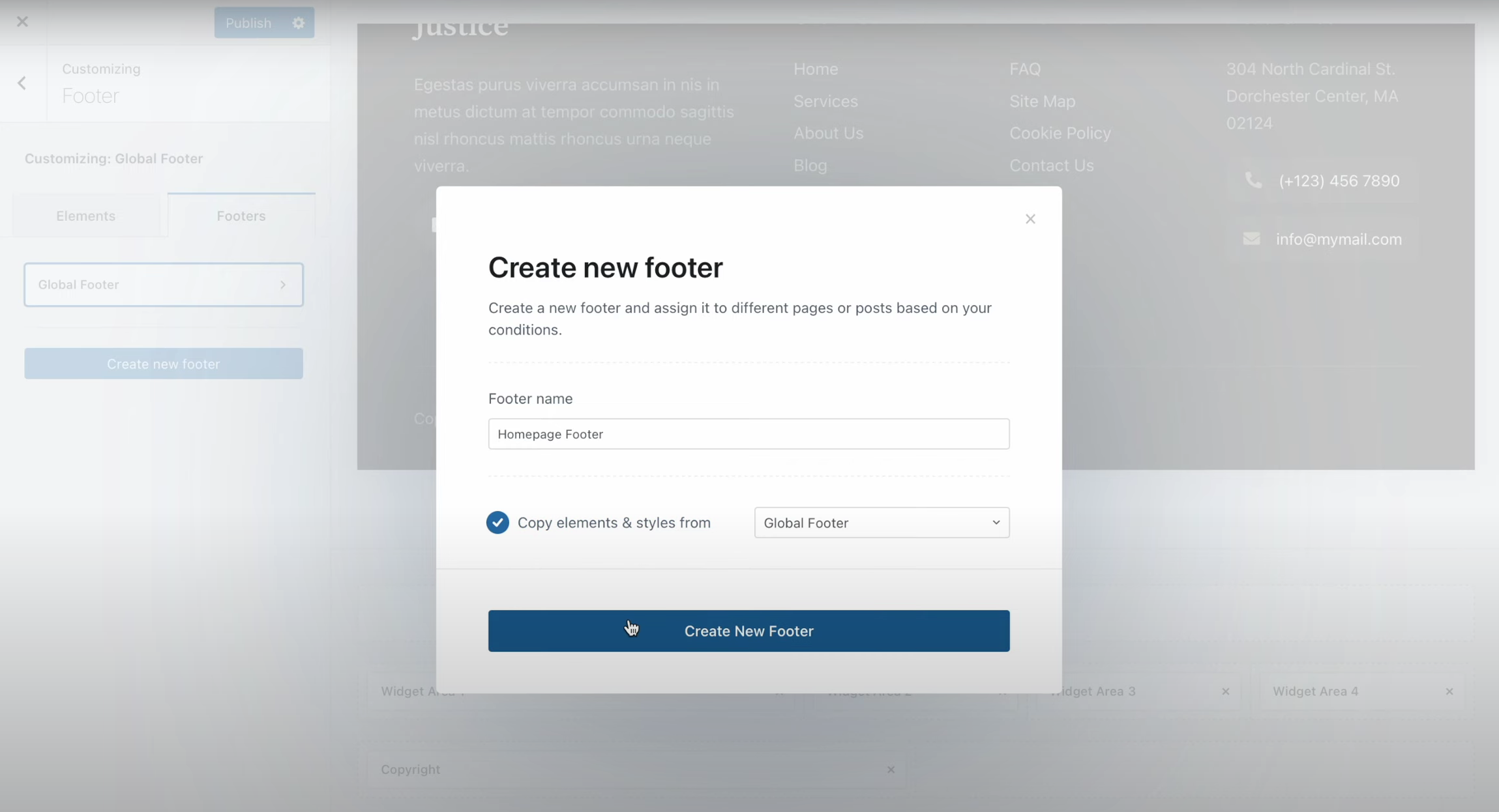
- 设置显示条件,如页面类型、分类、登录状态等
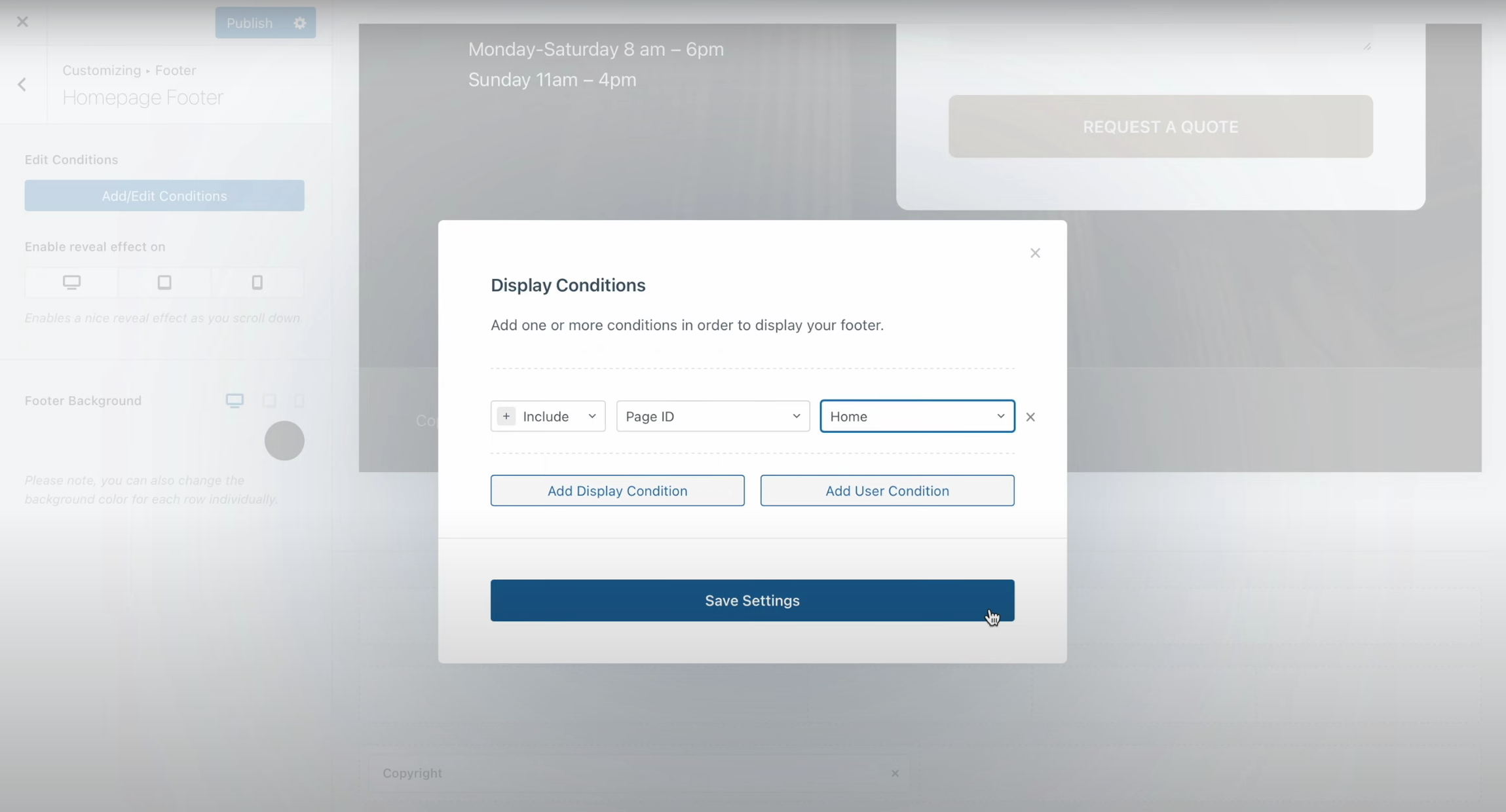
此功能适合在首页、文章页或特定用户场景中展现个性化页脚内容。
 首页页脚
首页页脚
 其他页面页脚
其他页面页脚
总结
Blocksy 页脚构建器操作清晰,适合需要自定义布局的建站用户。无论是设计师、企业网站还是个人博客,都能通过它轻松构建符合视觉需求的底部区域。
最近更新
了解 宝藏号 的更多信息订阅后即可通过电子邮件收到最新文章。 © 版权声明 文章版权归作者所有,未经允许请勿转载。 相关文章 暂无评论... |
|---|